希沃白板5软件思维导图模板有几种,希沃白板5如何做思维导图
对于希沃白板5软件思维导图模板有几种,希沃白板5如何做思维导图,很多网友还不是很明白,今天艾巴小编收集了这方面的知识,就将其分享出来
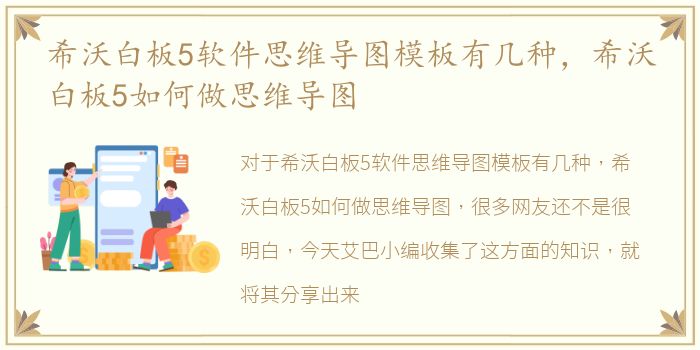
对于希沃白板5软件思维导图模板有几种,希沃白板5如何做思维导图,很多网友还不是很明白,今天艾巴小编收集了这方面的知识,就将其分享出来。
操作方法:
1.1打开希沃白板5、“新建课件”,进入课件编辑界面,点击“思维导图”。思维导图有三种类型。根据自己的需求选择合适的类型。以第一个为例,方法是一样的,举一反三。点击第一种类型,会出现下图所示的思维导图,有“中心主题”和四个“分支主题”,系统默认为四个。分支主题可以根据需要增加或减少。
要减少分支主题的数量,请选择底部分支主题或任何分支主题。右键单击并选择“删除”。如果你想添加一个分支主题,在中心主题的右边有一个减号和一个加号。单击加号添加分支,单击减号停止显示分支主题。选择分支主题,右键单击“插入节点”以添加分支主题。有两种方法可用。
分支话题还可以分为“子话题”,“分支话题”右侧有减号和加号。点击加号添加一个“子主题”。再次点击加号,得到两个“子话题”,以此类推。点击减号,该“子话题”将被删除。06“中心主题”、“分支主题”、“子主题”都设置好了,开始文字编辑。输入内容,双击选择原文内容,输入文字即可。
以上知识分享到此为止,希望能够帮助到大家!
推荐阅读
- 红米手机出现耳机模式怎么关掉,红米手机出现耳机模式怎么关
- 代托纳比奇地区准备好迎接夏日乐趣
- 加州小姐百岁庆典2024年6月8日至15日在加利福尼亚州维塞利亚举行
- 汽车方向盘转动时咯噔咯噔响_汽车方向盘
- 蒙特雷旅馆推出夏季优惠活动
- 阿特拉斯海洋航行公司宣布与全球企鹅协会建立新的合作伙伴关系
- 汤姆布莱斯出演看门狗电影
- 加布蕾丝迪贝41岁喜迎双胞胎
- WiFi已连接但无法访问互联网是出现是问题(应该如何解决)
- 被孩子气的崩溃的句子说说心情? 心里憋屈想哭的句子
- Yaber的重大公告全新娱乐投影仪将于6月25日发布
- PETLIBRO推出胶囊狗饮水器配备五层过滤系统
- WeLov WiFi智能空气净化器P200Pro
- 欧式蒙牛奶粉好吗(欧式蒙牛奶粉)
- Weber Slate扒炉评测功能巧妙的汉堡机
- WhatsApp宣布推出最新状态功能
- 三星S21等旧款机型仍因其卓越的硬件和最新的软件而广受欢迎
- OPPO F27 Pro+ 5G手机具有军用级耐久性将于6月13日推出
- vivo X Fold3 Pro智能手机开箱和第一印象
